Lektion 7 - Grafiken, Kommentare, Links und Ausdruck
Kommentare verwenden
Hier lernen Sie den Umgang mit Kommentaren.
Kommentare sind eine vortreffliche Möglichkeit den praktischen Umgang mit einer Excel-Tabelle zu erleichtern. Beispielsweise kann man für ihre Nutzer einige erläuternde Informationen zum jeweiligen Zellinhalt hinterlegen. Diese Infos können sie dann bei Bedarf abfordern, ähnlich wie eine Quickinfo. Theoretisch kann man an jede einzelne Zelle auf dem Arbeitsblatt einen Kommentar anheften. Man erkennt ihn an dem kleinen roten Dreieck in der rechten oberen Ecke der jeweiligen Zelle. Der Kommentar erscheint, wenn der Mauszeiger einen kurzen Moment auf dieser Zelle verweilt.
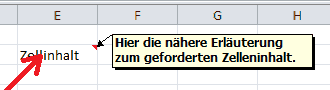
Um einen Kommentar zu erstellen, wird die entsprechende Zelle zuerst markiert. Dann geht man auf die Registerkarte „Überprüfen“, in die Gruppe „Kommentare“ und klickt dort auf die Schaltfläche „Neuer Kommentar“. Damit erscheint in der Zellenecke das besagte rote Dreieck sowie ein Textfeld, in welches man sogleich den Kommentar eingibt. Abschließend wird dieses Textfeld noch an den Ziehpunkten in Form gebracht. Der Kommentar ist fertig, sobald man auf eine andere Zelle klickt.
Kommentare wurden ursprünglich für die Zusammenarbeit von Gruppen erdacht, so in der Art wie: „Hallo Frau Sekretärin, bitte fügen Sie hier noch dies und das ein.“. Sie können aber auch als Notiz für die eigene Arbeit dienen. Daher stehen dem Anwender für diese Tätigkeit auf der Registerkarte „Überprüfen“ in der Gruppe „Kommentare“ noch einige praktische Schaltflächen zur Verfügung.
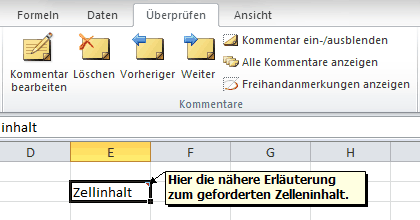
Tipp:
Kommentare lassen sich vorteilhaft auch über das Kontextmenü erstellen und bearbeiten.
weiter zu: Links einfügen
Themen der Lektion:
© Copyright by H. Müller
